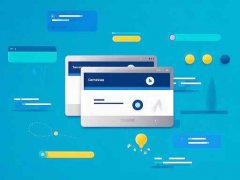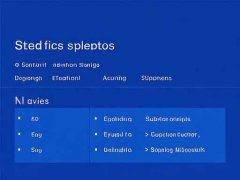无线网卡是现代计算机中不可或缺的组件之一。它不仅使我们能够连接到互联网,还为各种设备提供了无线灵活性。在使用无线网络的过程中,一些常见的故障可能导致连接不上无线网。这让很多用户感到困惑和沮丧。本文将深入分析无线网卡故障的原因和解决方案,帮助用户快速找回网络连接。

无线网卡无法连接的原因主要可以归纳为以下几点:
1. 驱动程序问题
驱动程序是无线网卡与电脑之间的桥梁。如果驱动程序过时或损坏,可能会导致连接失败。建议定期检查并更新无线网卡的驱动程序。用户可以通过设备管理器找到网卡,右击后选择更新驱动程序来进行更新。
2. 网络设置错误
网络设置可能是影响无线连接的另一个重要因素。错误的SSID或密码设置会导致无法连接到指定的网络。用户应确保输入的网络名称和密码无误。也建议检查路由器的设置,确保没有开启MAC地址过滤。
3. 无线网卡硬件故障
无线网卡本身的硬件故障也可能导致连接问题。尤其是在频繁移动笔记本电脑或拆卸台式机的情况下,无线网卡的连接可能会受到影响。用户可以尝试开机时查看网卡的指示灯是否正常工作,或者通过更换slot来确认是否是插口问题。
4. 信号干扰
无线信号有时会受到其他电子设备的干扰,例如微波炉、无绳电话等。在这种情况下,可以尝试将路由器移动到离设备更近的位置,或者更换路由器的频道,以减少干扰。
5. 安全协议不兼容
某些情况下,路由器的安全设置(如WPA、WPA2等)可能与无线网卡不兼容。尽量使用最新的安全协议,并确保无线网卡支持该协议更新到最新版本。
有了对无线网卡故障可能原因的理解,接下来我们关注解决方案。复位路由器,检查网络配置,更新驱动程序等都是较为直接有效的手段。在进行更复杂的故障排查时,确保备份重要数据,以免数据丢失。
普遍来说,用户在DIY组装电脑时,选择兼容性强、性能优越的无线网卡至关重要。例如,近年来市场上的Wi-Fi 6和Wi-Fi 6E无线网卡因其更高的传输速度和更大的网络容量而受到青睐。用户在选择无线网卡时,除了关注品牌和价格,也应考虑未来的网络升级需求。
给大家提供一些常见问题解答,帮助更好地理解无线网卡的使用和维护。
1. 无线网卡更新驱动程序的步骤是什么?
可以通过设备管理器找到无线网卡,右击选择更新驱动程序,然后按照提示完成操作。
2. 如何检查我的无线网卡是否正常工作?
可以查看网卡的指示灯或使用设备管理器检查状态。如果状态显示为正常,说明网卡没有问题。
3. 在信号干扰的情况下该如何改善网络连接?
尝试将路由器移至设备附近,或者更改无线网卡的频道设置,避免干扰频率。
4. 如果无线网卡还是无法连接,是否考虑更换硬件?
如果排除所有软件和设置问题,硬件故障不容忽视。可以考虑更换无线网卡。
5. Wi-Fi 6与Wi-Fi 5有哪些主要区别?
Wi-Fi 6提供更高的传输速度和更大容量,能够支持更多设备同时在线,适合于家庭和办公环境中设备较多的情况。
通过以上分析、解决方案以及常见问答,希望能帮助用户顺利解决无线网卡连接问题,享受无线网络带来的便利。